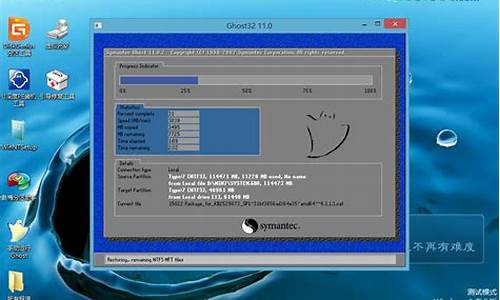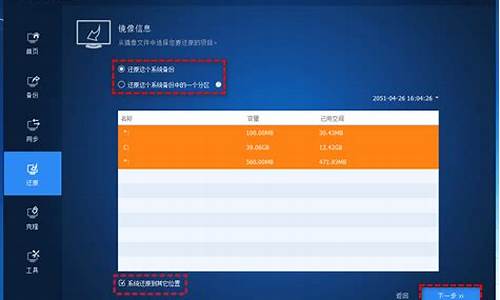华为新电脑如何分盘_华为电脑系统如何分盘还原

1、首先进入系统的磁盘管理,再进行分区。
在这里课代表介绍两种进入方式。
方法一:长按或鼠标右键点击此电脑>管理>磁盘管理。
方法二:长按或鼠标右键点击Windows键(快捷键Windows+X)直接进入磁盘管理。
新建磁盘分区:
1.我们可以尝试对D盘进行分区,长按或点击鼠标右键,选择压缩卷。
2.想要新建的磁盘分区是50GB。如果想要新建40GB的磁盘分区,那就需要输入40960,想新建80GB的磁盘分区,则需要输入81920。
3.长按或鼠标点击右键,选择新建简单卷。
4.进入新建简单卷向导,根据屏幕提示点击下一步。
5.您可以根据实际输入您想要新建卷的大小,同时点击下一步。
6.为您的新建卷选择一个盘符,在这里,课代表选择E,同时点击下一步。
7.选择按下列设置格式化这个卷,同时点击下一步。
8.点击完成,恭喜您成功完成1个磁盘分区。
楼主,鼠标右键点击桌面 Windows 图标,点击磁盘管理。
在弹出的磁盘管理对话框中,可以看到磁盘的分区情况。鼠标右键点击您需要进行分区的磁盘,选择压缩卷,系统会自动的查询压缩空间。在输入压缩空间量选项里输入您要压缩的空间,如 10GB,就是 10*1024,即 10240MB,点击压缩。选中该空白分区,鼠标右击,选择新建简单卷。进入新建简单卷向导对话框,点击下一步。指定卷的大小,点击下一步。在分配以下驱动器号右边的下拉列表中,为您新建的简单卷选择盘符,点击下一步。为新建的简单卷选择磁盘的格式,一般选择NTFS,点击下一步。点击完成。
声明:本站所有文章资源内容,如无特殊说明或标注,均为采集网络资源。如若本站内容侵犯了原著者的合法权益,可联系本站删除。